win7系统音量图标显示红叉怎么办
来源:www.uzhuangji.cn 发布时间:2015-10-20 16:12
近期有u装机用户反映,新装了win7系统之后,开机时系统没有声音,系统弹出“音频服务未运行”这样的提示,任务栏右下角的音量图标显示红叉,遇到这样的情况不知道该怎么办,下面就和大家一起分享解决win7系统音量图标显示红叉的方法。
1.鼠标右键计算机,并点击选择“管理”,打开计算机管理窗口。如下图所示

2.在计算机管理界面,点击“服务和应用程序-服务”。如下图所示
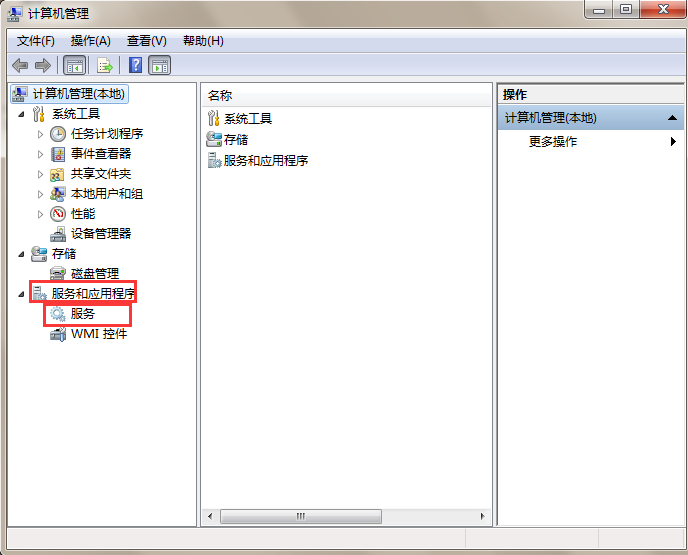
3.在右侧窗口找到“power”选项,然后右键点击,选择“启动”。如下图所示
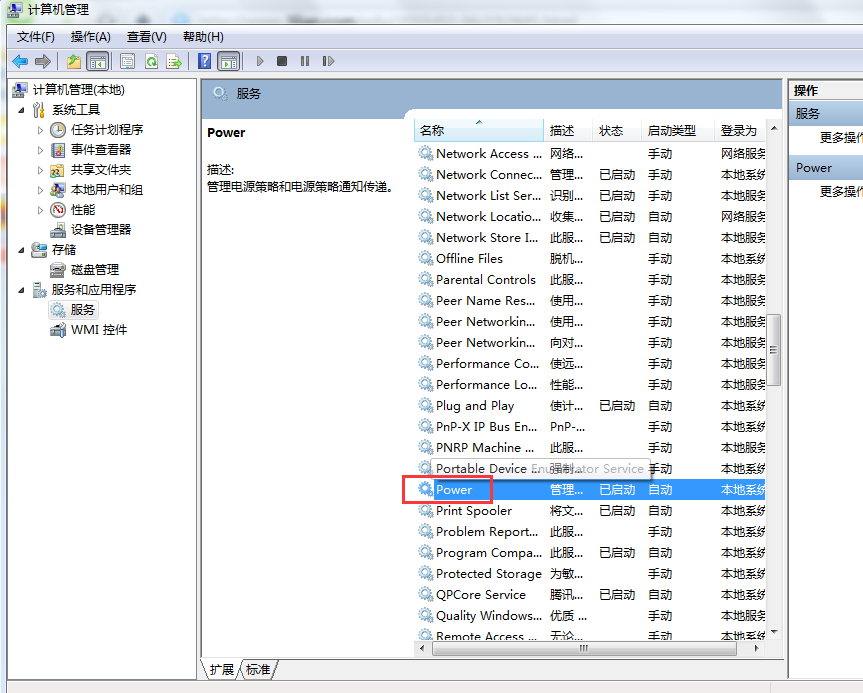
4.接着在右侧窗口找到Windows Audio Endpoint Builder,点击右键选择启动,最后右键点击windows audio,选择启动。如下图所示
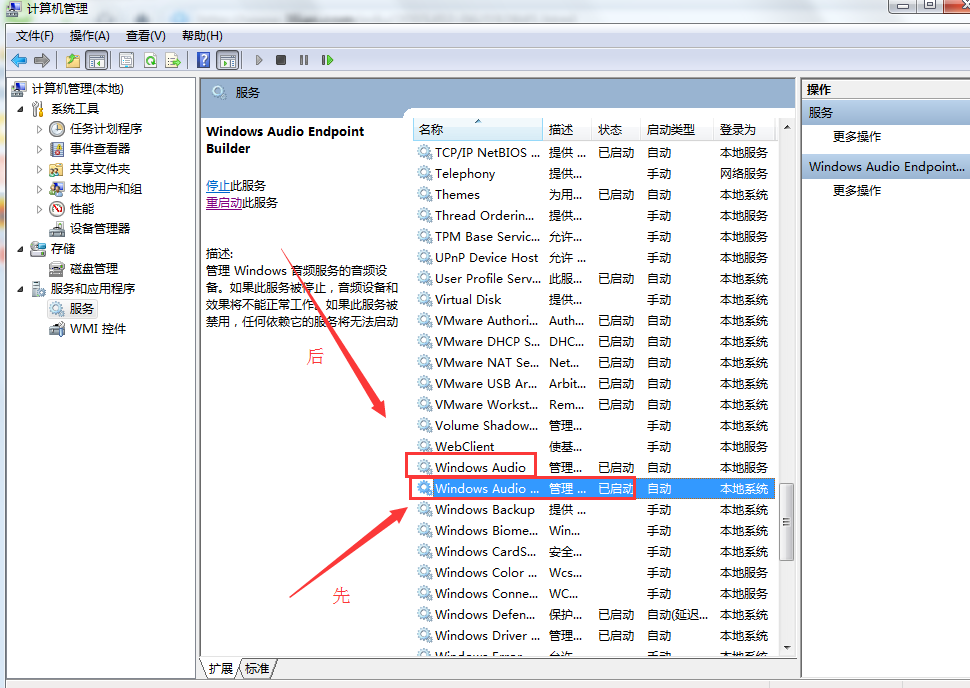
以上就是解决win7系统音量图标显示红叉的方法,有遇到系统音量图标显示红叉的用户可以尝试着以上方法操作看看,希望以上的方法可以给大家带来更多帮助。
上一篇:运用dos命令查看电脑配置
下一篇:win7开始菜单关机选项怎么找回
推荐阅读
"电脑TPM是什么意思"
- win11系统怎么安装 win11系统安装方法介绍 2021-07-30
- win11升级怎么绕过TPM win11 TPM开启 2021-07-30
- win7系统运行慢怎么办 系统运行慢解决教程分享 2021-07-30
- win7系统宽带连接错误代码651怎么办 系统宽带连接错误代码651解决教程分享 2021-07-28
win7系统怎么查看系统资源占用情况 查看系统资源占用情况教程分享
- win7系统怎么更换鼠标指针 系统更换鼠标指针教程分享 2021-07-26
- win7系统怎么修改任务栏预览窗口 系统修改任务栏预览窗口操作教程分享 2021-07-26
- win7系统运行速度慢怎么办 系统运行速度慢解决教程分享 2021-03-17
- win7系统怎么清理任务栏图标 系统清理任务栏图标教程分享 2021-03-17
u装机下载
更多-
 u装机怎样一键制作u盘启动盘
u装机怎样一键制作u盘启动盘软件大小:358 MB
-
 u装机超级u盘启动制作工具UEFI版7.3下载
u装机超级u盘启动制作工具UEFI版7.3下载软件大小:490 MB
-
 u装机一键u盘装ghost XP系统详细图文教程
u装机一键u盘装ghost XP系统详细图文教程软件大小:358 MB
-
 u装机装机工具在线安装工具下载
u装机装机工具在线安装工具下载软件大小:3.03 MB










